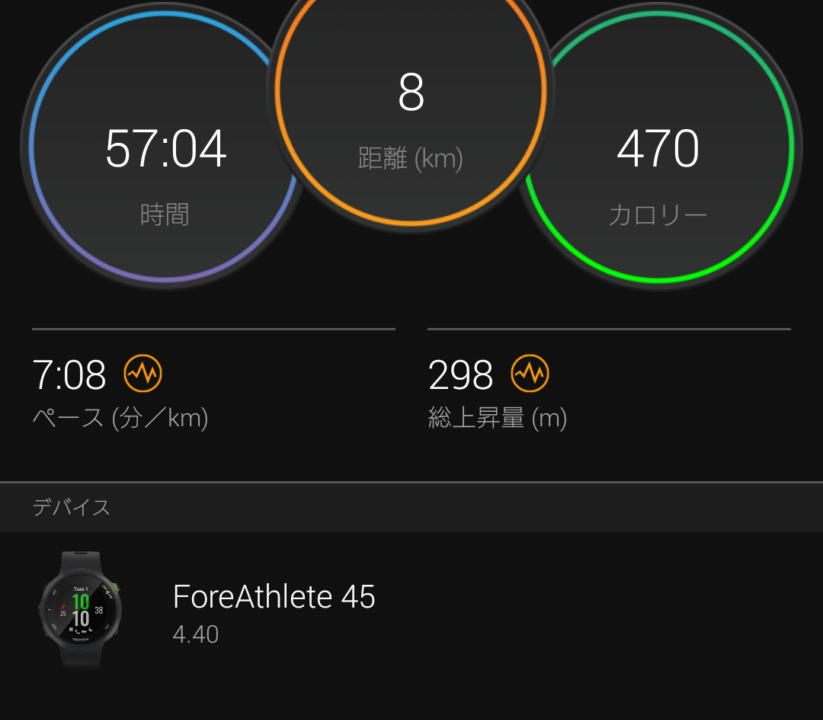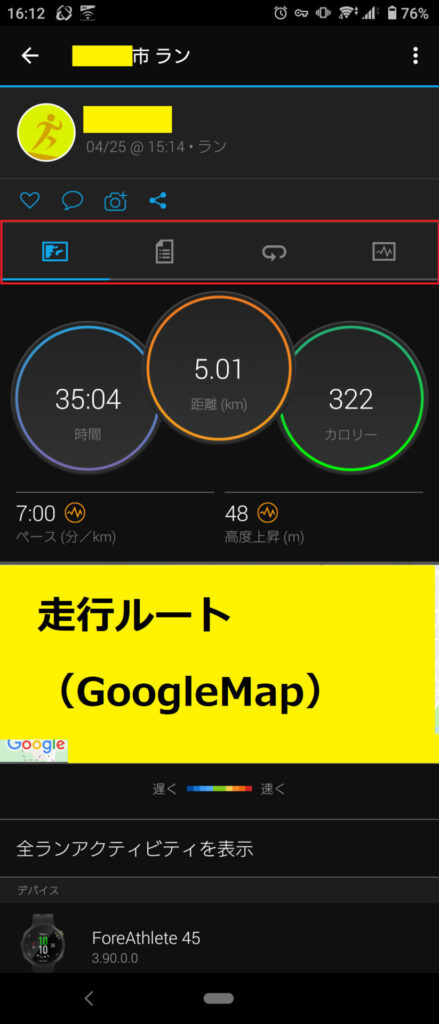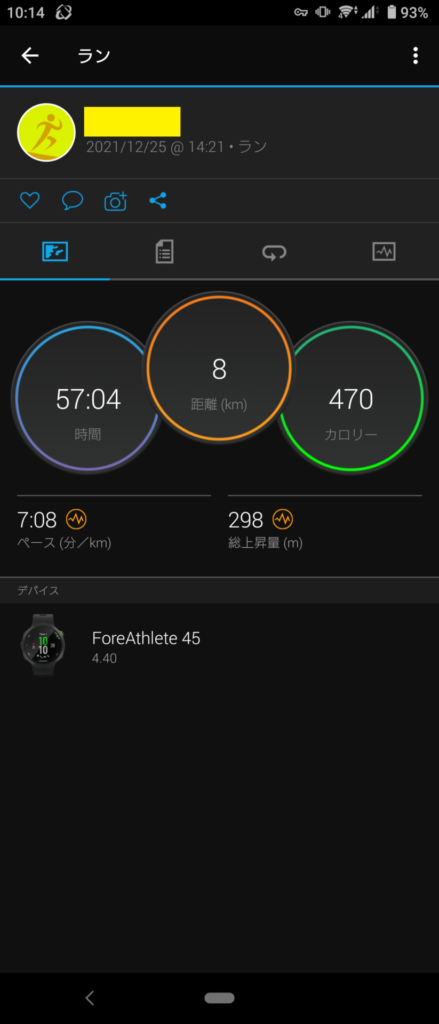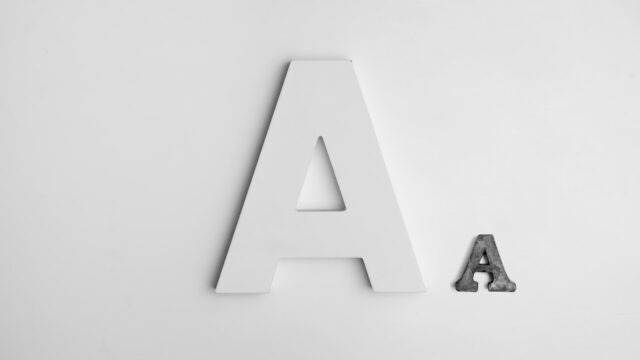こんにちは! にゃぶろぐです。
健康維持のため、週に1~2回は5kmほどランニングするようにしています。
2019年11月にGarminのスマートウォッチをランニング用に購入し、今も気に入って使い続けています。
本記事では、Garmin Connectで走行したルートの地図(Google Map)が表示されない場合の解決策について紹介したいと思います。
同じ問題に直面した方の参考になれば幸いです。
Garmin Connectで走行したルートの地図(Google Map)が表示されない
症状について
通常、ランなどのアクティビティを保存すると、上記のように走行したルートがGoogle Map上に表示されます。
しかし、アクティビティを保存してもGoogleMapが表示されないケースがあります。
今回は本症状に対する解決策について紹介したいと思います。
解決策
Garmin Connectアプリと同期してからアクティビティを開始する
ランなどのアクティビティの開始前には、念のためGarmin Connectアプリを立ち上げて、スマートウォッチと同期しておきましょう!
スマートウォッチとGarmin Connectアプリを同期させることで、GPSを捕捉する速さがアップするらしいです。
スマートウォッチの能力だけで現在位置を探すより、Garmin Connectアプリ側の力も借りた方が早いということですね。
私はこの方法で解決することが多いです。
スマートウォッチ側で、GPS捕捉できたのを確認してからアクティビティを開始する
アクティビティを開始する際に、上記のようにGPS捕捉開始状態になります。
この状態のままアクティビティを開始することも可能なのですが、それだとGPSを捕捉しないまま走行開始することになりますので、地図が出ない要因になる可能性があります。
上記のようにしっかりとGPSを捕捉したことを確認してからアクティビティを開始するようにしましょう!
スマートウォッチを再起動する
長くスマートウォッチを起動したままにしていると、アクティビティを終了させても地図が永遠に表示されないことがあります。
ほぼ、おまじないに近いですが、困ったらスマートウォッチを再起動してみるのが良いと思います。
私もこれで症状が解決することがありました。
本トラブルに限らず、困ったことがあれば、とりあえず黙って再起動ですね。
サポートセンターに問い合わせる
何を試しても解決できない場合は、Garminのサポートセンターに問い合わせするしかないですね。
以下リンクを貼っておきます。
まとめ
モチベーション低下に繋がるので、解決したい課題
Garmin Connectで走行したルートの地図(Google Map)が表示されない問題についての解決策でした。
いかがでしたでしょうか。
アクティビティを保存したら、やっぱり自分がどのルートを走行して、どのあたりでペースが上がったのか、下がったのか見たいですよね。
保存した時に地図が表示されていないと、正直ガッカリですし、モチベーション低下にも繋がりそうです。
同様の症状に直面した際には、本記事を参考にしていただければ幸いです。
読んでいただき、ありがとうございました!
Garminスマートウォッチに関する記事は以下にまとめていますので、
興味があれば覗いてみてください。


にほんブログ村